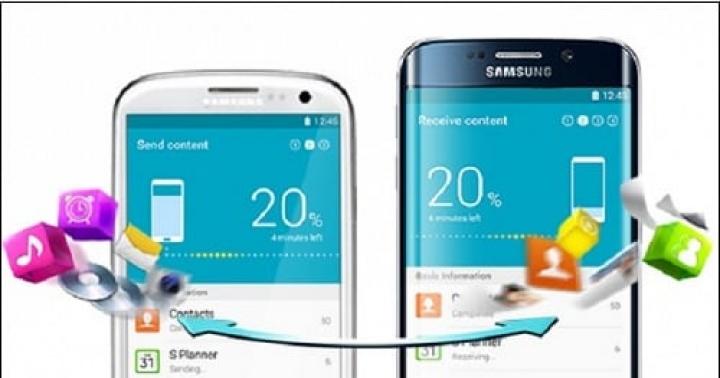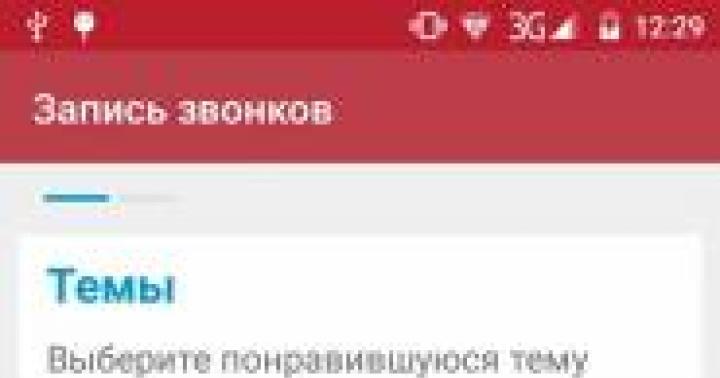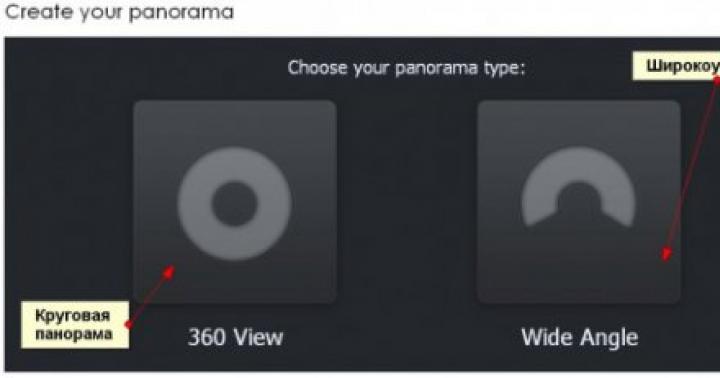Se você está cansado de chamadas desnecessárias e SMS irritantes, temos boas notícias para você. Desde a atualização do firmware para iOS 7, o iPhone recebeu um recurso há muito aguardado com o eloqüente nome “lista negra”.
Graças a esse recurso, você pode lista negra de chamadas indesejadas, SMS recebidos, bem como chamadas FaceTime.
Existem duas maneiras de colocar um assinante na lista negra:
Seguindo o primeiro método, você precisará ir ao menu Configurações -> Telefone -> Bloqueado, após o que tudo o que resta é clique no botão “Adicionar novo”.

Depois disso tudo o que resta é selecione o contato desejado no catálogo de endereços.
Deve-se observar que cada número de assinante está incluído na lista negra. Se você deseja adicionar apenas alguns números do assinante desejado, para remover os extras você precisará deslizar para a esquerda e clicar em “Desbloquear”.

Há também uma segunda maneira. Para eliminar chamadas indesejadas da sua vida, você precisa use o aplicativo Telefone. Nesta aplicação selecione a guia “Recentes”.

Depois disso, encontre o número de seu interesse e Clique no ícone de informações detalhadas. Você será solicitado a rolar até o final da lista e clicar "Bloquear assinante". A etapa final é confirmar as etapas acima. Para fazer isso você só precisa pressionar o botão "Contato bloqueado".
Uma das inovações mais úteis do iOS 7 é a lista negra. Agora você pode bloquear facilmente um assinante irritante usando métodos padrão, sem recorrer a aplicativos de terceiros ou serviços adicionais. Um número indesejado pode ser adicionado à “lista negra” de três maneiras.
Adicionando um contato do iPhone à lista negra
 Se você tiver um interlocutor indesejado em sua lista de contatos, poderá bloqueá-lo da seguinte forma:
Se você tiver um interlocutor indesejado em sua lista de contatos, poderá bloqueá-lo da seguinte forma:
Inicie o aplicativo Phone padrão. Selecione a seção Contatos e encontre o assinante que está incomodando você. Após selecionar um contato, role a página com suas informações, onde se encontra o botão Bloquear assinante, clique nele.
 Um aviso aparece:
Um aviso aparece:
Você não poderá receber ligações, mensagens ou ligações FaceTime de pessoas em sua lista de bloqueio.
Exatamente o que é necessário. Confirmar – Bloquear contato. Agora o chato interlocutor não vai poder te incomodar, pelo menos deste número.
Bloqueie um número que não está nos contatos do seu iPhone
 Se uma pessoa for muito persistente e usar um número desconhecido para ligar, você também poderá bloqueá-la:
Se uma pessoa for muito persistente e usar um número desconhecido para ligar, você também poderá bloqueá-la:
Usamos o mesmo aplicativo Telefone, só que agora vamos para a seção Recentes. Encontramos entre os números aquele que precisa ser colocado na “lista negra” e clicamos no ícone “i” ao lado dele. Chegamos à página com os dados do assinante desconhecido, vamos até o final da página e clicamos em Bloquear assinante. Voilá! Eles não ligarão mais para você nem enviarão SMS deste número.
Bloquear um número através de “Mensagens”
 Se você está sendo assediado por mensagens SMS ou recebendo toneladas de spam, lidar com isso é muito fácil. Qualquer contato pode ser colocado na lista negra diretamente nas mensagens. Além disso, ele poderá enviar SMS, mas eles nunca chegarão até você. Aqui está o que você precisa fazer:
Se você está sendo assediado por mensagens SMS ou recebendo toneladas de spam, lidar com isso é muito fácil. Qualquer contato pode ser colocado na lista negra diretamente nas mensagens. Além disso, ele poderá enviar SMS, mas eles nunca chegarão até você. Aqui está o que você precisa fazer:
Inicie o aplicativo Mensagens e selecione a correspondência com o mesmo interlocutor inquieto. Clique no canto superior direito Contato. Um painel aparecerá onde você precisa pressionar “i”. Role a página para baixo novamente e clique em Bloquear assinante. Isso é tudo.
Como editar a lista negra no iPhone?
 Se você precisar ver a lista completa de números bloqueados, procure no aplicativo Configurações:
Se você precisar ver a lista completa de números bloqueados, procure no aplicativo Configurações:
Na verdade, inicie o aplicativo Configurações, selecione a seção Telefone e role para baixo até que a mensagem Bloqueado apareça. É aqui que todos os assinantes que você não gosta são armazenados. Aqui mesmo você pode adicionar ou remover números da “lista negra”. Agora você não precisa se distrair com ligações de um interlocutor chato. Uma vez na “lista negra”, ele ouvirá apenas bipes curtos e pensará que a linha está ocupada.
O bloqueio de contatos irritantes é possível sem a participação de uma operadora móvel. Os proprietários de iPhone são incentivados a usar uma ferramenta especial nas configurações ou instalar uma solução mais funcional de um desenvolvedor independente.
A criação de uma lista de números indesejados que podem ligar para o proprietário de um iPhone ocorre diretamente na lista telefônica e através "Mensagens". Além disso, o usuário tem o direito de baixar aplicativos de terceiros da App Store com um conjunto ampliado de recursos.
Observe que o chamador pode desativar a exibição de seu número nas configurações. Então ele poderá entrar em contato com você, e na tela o usuário verá a inscrição "Desconhecido". Falamos sobre como ativar ou desativar esta função no seu telefone no final deste artigo.
Método 1: lista negra
Além das configurações de bloqueio padrão, você pode usar qualquer aplicativo de terceiros da App Store. Como exemplo, tomaremos BlackList: identificador de chamadas e bloqueador. Está equipado com a função de bloquear quaisquer números, mesmo que não estejam na sua lista de contatos. O usuário também deve comprar a versão pro para definir um intervalo de números de telefone, colá-los da área de transferência e importar arquivos CSV.
Para usar totalmente o aplicativo, você precisa seguir várias etapas nas configurações do telefone.

Agora vamos trabalhar com o próprio aplicativo.
- Abrir "Lista negra".
- Vá para "Minha lista" para adicionar um novo número à situação de emergência.
- Clique no ícone especial na parte superior da tela.
- Aqui o usuário pode selecionar números de Contatos ou adicionar um novo. Vamos escolher "Adicionar número".
- Digite o nome do contato e o número de telefone e toque em "Preparar". Agora as chamadas deste assinante serão bloqueadas. No entanto, você não receberá uma notificação de que recebeu uma chamada. O aplicativo também não pode bloquear números ocultos.





Método 2: configurações do iOS
A diferença entre as funções do sistema e as soluções de terceiros é que estas últimas oferecem o bloqueio de qualquer número. Enquanto estiver nas configurações do iPhone, você pode adicionar à lista negra apenas seus contatos ou os números dos quais você já recebeu ligações ou mensagens de texto.
Opção 1: Mensagens
O bloqueio de um número que envia SMS indesejados está disponível diretamente no aplicativo "Mensagens". Para fazer isso, você só precisa entrar em seus diálogos.
Você precisa colocar na lista negra assinantes indesejados do iPhone 4, 5, 5s, 6? Nada poderia ser mais simples.
Os desenvolvedores do iPhone 4 e modelos superiores criaram um novo software iOS 7 no smartphone, que permitirá adicionar um assinante à lista negra em poucos segundos no iPhone. E, se você mudar de ideia mais tarde, removê-lo da “lista negra” não será difícil para você.
Se você bloquear um visitante chato, ele não poderá mais ligar ou escrever SMS para você e também não poderá incomodá-lo via WhatsApp usando a função Face Time.
Depois de ligar para você, o assinante na lista negra ouvirá uma série de bipes curtos. Ao mesmo tempo, você sempre poderá entrar em contato com um assinante que esteja na lista negra e também poderá enviar-lhe um SMS, ao contrário dele.
Como colocar um número desconhecido na lista negra no iPhone, bloquear mensagens de spam de pessoas indesejadas, como bloquear um número no iPhone, como desbloquear contatos na lista negra, é possível descobrir se você está na lista negra e como adicionar se tiver um modelo diferente iPhone 3, você descobrirá lendo este artigo.
Bloqueando o contato de um assinante
Como colocar números na lista negra no iPhone 5 ou 6:
Ação 1. Na área de trabalho principal do iPhone, clique na pasta com os contatos dos números de telefone.
Ação 2. Selecione a lista de chamadas “recentes” ou “perdidas”, onde encontramos o assinante desejado.
Ação 3. Encontre e ative o ícone “i” localizado à direita do contato aberto.
Ação 4. Desça a tela e ative o ícone “bloquear assinante”.
Ação 5. Ao ser solicitado a confirmar o envio do contato para a lista negra, clique em “Enviar” na parte inferior, confirmando assim que você não se enganou.
O processo de envio do contato para a caixa preta está concluído. Você pode dormir em paz. Visualmente é assim.

Se você colocou vários chamadores ou números desconhecidos na lista negra do seu iPhone, toda essa lista será armazenada no seu iPhone, para iPhone acima de 4 modelos, mesmo quando você faz backup dos dados na nuvem e de volta no seu smartphone.
Verificando a lista de “bloqueados”
Se você esqueceu ou deseja conferir a lista de assinantes “negros”, então você precisa ir até as “configurações” do seu iPhone 5 ou 6, onde você seleciona o ícone “telefone” e abre a pasta clicando no botão “bloqueado " botão. Você verá uma lista de todos os contatos de números que você bloqueou para ligar e enviar mensagens.

E se acontecer de ninguém ligar, mas muitas mensagens desnecessárias e às vezes desagradáveis vierem de pessoas que você não conhece, que você não tem em seus contatos, oferecendo-lhe para comprar algo, fazendo perguntas que não lhe interessam você? Isso também é fácil de resolver.
Bloqueando remetentes de SMS de spam desnecessários
Para bloquear o remetente de um SMS, abra o menu principal do iPhone 5 ou 6 e selecione a seção “mensagens”. Em seguida, abra a própria mensagem e abaixo dela clique no comando “Bloquear”. A ação para bloquear o spammer desconhecido está concluída e ele não poderá mais enviar mensagens ou ligar para você. Não há restrições quanto ao número de mensagens de spam bloqueadas.

Retornando um contato da “lista negra”
O tempo passa, tudo muda e talvez você precise do assinante que colocou na lista negra e queira devolvê-lo à rede acessível novamente. Você também pode fazer isso de maneira fácil e simples da seguinte maneira.
Na tela inicial, selecione o ícone “configurações”, onde você encontra o botão “telefone” e pressione-o, será aberta uma lista na qual você seleciona “bloqueado” ou “bloqueado” e abre. Em seguida, encontre e clique no botão Editar. A janela de bloqueio de número será aberta. Basta clicar na função “Desbloquear” e o número de telefone será desbloqueado. O assinante poderá entrar em contato com você. Da mesma forma, você pode desbloquear o remetente de uma mensagem SMS que estava anteriormente na lista negra, pois a lista de contatos bloqueados é comum.

Como descobrir se você está na lista negra
Acontece que por muito tempo você não consegue entrar em contato com o assinante de que precisa e começa a suspeitar que ele não poderia ter transferido você para a notória lista negra. Como descobrir?
Para saber com certeza se seu iPhone está na lista negra, você terá que entrar em contato com sua operadora de celular, e eles gentilmente lhe oferecerão a conexão do identificador anti-chamada. Este serviço provavelmente será pago.
Se você já possui um anti-identificador instalado ou ainda adquiriu esse recurso ao se conectar, é necessário fazer o seguinte.
Abra o menu do telefone e vá em “Configurações”, selecione a pasta “Telefone”, selecione “Mostrar número” e desligue o botão de alternância.
Como abrir a “lista negra” se você tiver um modelo de iPhone 3
O processo de envio de contatos desagradáveis para a caixa preta em modelos de iPhone anteriores ao iPhone 4, 5, 5s é significativamente diferente. O fato é que nesses tipos de modelos de iPhone não existe a opção de ter uma “lista negra”, o que priva injustamente o usuário do smartphone da oportunidade de se livrar de SMS ou chamadas irritantes. Como bloquear um contato neste caso?
O sistema operacional iOS 6 instalado no seu iPhone oferece uma função semelhante a uma “lista negra”. Para utilizá-lo, você precisa abrir o menu principal do seu smartphone, localizar e abrir a pasta “Contatos”. Clique na cruz no canto superior direito, que significa “adicionar contato”. O menu de edição de contato será aberto. Em seguida, crie e insira manualmente um nome memorável para o assinante que você está bloqueando. Agora você precisa selecionar o tipo de vibração e definir um toque silencioso para a caixa preta criada entre as opções disponíveis em seu smartphone. Se você não tiver um toque silencioso em seu telefone, terá que gravá-lo usando o iTunes. Agora salve os números da lista negra. O processo de envio de um número para o modo Não perturbe está concluído. Infelizmente, esta função “Não perturbe” em iPhones criados anteriormente não bloqueará tanto o assinante a ponto de ele não poder ligar para você, mas no caso de suas ligações, o som do smartphone ficará “silencioso”.